Сочетания клавиш
В приложении используются два типа сочетания клавиш - клавиатура и горячая клавиша.
Первый тип (основной) - сочетание клавиш, которое выполняет команду с применением комбинации клавиш. Комбинации клавиш можно настроить, используя способ, описанный в теме Настроить горячие клавиши .
Второй тип сочетаний клавиш - Горячие клавиши Vizex. Горячие клавиши используются непосредственно внутри Визекса на основе нажатия клавиши/события символа. Они не являются частью 'общих' сочетаний клавиш и не настраиваются.
Один из быстрых способов отличить сочетания клавиш от горячих клавиш - взглянуть на подсказку. Сочетания клавиш перечислены в верхней части всплывающей подсказки, а горячие клавиши инструментов Визекса указаны в тексте описания в скобках:

|
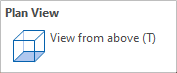
|
В приложении доступны следующие сочетания клавиш.
Знак плюс (+) между двумя клавишами обозначает, что вам необходимо нажать на обе клавиши одновременно.
Запятая (,) между клавишами обозначает, что эти клавиши должны нажиматься последовательно.
Например, ALT + M, O означает, что вы нажимаете на клавишу ALT и удерживаете ее, и нажимаете на клавишу M, затем отпускаете обе клавиши и нажимаете на O.
Слова, разделенные вертикальной чертой (|), обозначают группу ленточного интерфейса и функцию, например Файл | Открыть во вкладке Редактор файлов.
| Действие | Горячие клавиши |
|---|---|
| Повторить последнюю команду | F9 |
| Действия | Горячие клавиши |
|---|---|
| Открыть файл | Файл | Открыть (CTRL + O) |
| Создать файл | Файл | Создать (CTRL + N) |
| Открыть Проводник файлов | Файл | Просмотреть текущий проект (CTRL + E) |
| Открыть Менеджер каркасов | Каркас | Управлять | Каркасы (CTRL + W) |
| Открыть Редактор скриптов | Скрипт | Python | Открыть редактор скриптов (CTRL + F11) |
| Онлайн-справка Micromine | Справка | Содержание (F1) |
| Действия | Горячие клавиши |
|---|---|
| Открыть файловый браузер, чтобы выбрать файл, который нужно изменить | F6 |
| Переключить режим ввода с помощью клавиш TAB и Down | Правка | Enter = TAB или Enter = Down (CTRL + ENTER) |
| Выбрать одну ячейку | Щелкните по ячейке, которую вы хотите выделить |
| Как вариант, используйте Клавиши навигации в Редакторе, чтобы перейти к ячейке и выбрать её | |
| Редактировать вводные данные ячейки | Дважды щелкните по ячейке и поместите курсор для вставки данных |
| Или выберите ячейку, содержащую данные, которые вы хотите изменить. Используйте клавиши Влево или Вправо для изменения режима Правка и для перемещения точки вставки | |
| Прокрутите строку или поле | Щелкните по стрелке на каждом конце вертикальной или горизонтальной линии прокрутки |
| Прокрутите окно в вертикальном или горизонтальном направлении | Щелкните по полосе прокрутке на каждой стороне окна прокрутки |
| Прокрутите к общему местоположению | Переместите ползунок |
| Выбрать ряд ячеек | Наведите курсор на первую ячейку, которую хотите выделить, а затем, удерживая кнопку мыши, проведите курсором по оставшимся ячейкам, которые вы намерены выбрать. |
| Или перейдите к первой ячейке, которую вы хотите выбрать. Теперь используйте клавиши навигации, удерживая при этом клавишу SHIFT. | |
| Выбрать всю строку или поле | Щелкните по заголовку поля или по номеру строки |
| Выбрать несколько строк или полей | Проведите курсором по заголовкам полей или по номерам строк |
| Или щелкните по первому и последнему заголовку поля или номеру строки, удерживая клавишу SHIFT в нажатом положении. | |
| Отобразить таблицу подстановок | Щелкните по кнопке в правом углу ячейки (CTRL + L) |
| Выбрать весь файл | Щелкните вверху слева от заголовка строки |
| Отменить последнее действие | Отменить (CTRL + Z или ALT + BACKSPACE) |
| Вернуть (вернуть последнее отмененное действие) | Отменить (CTRL + Y) |
| Найти | Поиск | Найти (CTRL + F) |
| Найти следующее | Поиск | Искать дальше (CTRL + ALT + F) |
| Найти и заменить | Поиск | Заменить (CTRL + H) |
| Перейти к записи | Поиск | Перейти к записи (CTRL + G) |
| Изменить ширину поля |
Поместите курсор справа от имени поля в области заголовка, отображение курсора должно измениться на горизонтальную линию с двумя стрелками (это означает, что курсор расположен над разделителем столбцов), после этого щелкните мышкой и сдвиньте границу столбца. |
| Автоматически изменять размер нескольких полей |
Выберите первый столбец (щелкнув по его имени), удерживая клавишу SHIFT, после чего выберите последний столбец. Переместите курсор в область заголовка - перемещайте его до тех пор, пока отображение курсора не изменится на горизонтальную линию с двумя стрелками (это будет означать, что вы находитесь над разделителем столбцов). Теперь дважды щелкните левой кнопкой мыши - выбранные столбцы изменят свой размер. |
| Автоматически изменять размер всех полей |
Чтобы выбрать все столбцы, щелкните по начальной ячейке (ячейка в верхнем левом углу, без метки). Переместите курсор в область заголовка - перемещайте его до тех пор, пока отображение курсора не изменится на горизонтальную линию с двумя стрелками (это будет означать, что вы находитесь над разделителем столбцов). Теперь дважды щелкните правой кнопкой мыши - ВСЕ столбцы изменят свой размер. |
| Изменить высоту строки | Поместите курсор между двумя номерами записей в левой части окна, затем переместите курсор на требуемую высоту |
| Скрыть текущее поле | Вид | Скрыть поля (CTRL + SHIFT + H) |
| Скрыть или показать несколько полей | Вид | Показать поля (CTRL + SHIFT + U) |
| Изменить порядок полей | Вид | Перегруппировать поля |
| Копировать из ячейки выше | Правка | Копировать сверху (CTRL + ') |
| Копировать содержание в ячейку ниже | Правка | Дублировать одну One (CTRL + R) |
| Копировать содержание в несколько ячеек ниже | Правка | Копировать несколько (CTRL + SHIFT + R) |
| Прирастить содержание к ячейке ниже | Правка | Прирастить одну (CTRL + A) |
| Прирастить содержание к нескольким ячейкам ниже | Правка | Прирастить несколько (CTRL + SHIFT + A) |
| Установить значение приращения | Правка | Прирастить (CTRL + SHIFT + I) |
| Работать с несколькими полям - записать результаты в запись ниже | Правка | Выполнить одну (CTRL + T (SHIFT + ENTER перемещение к первой ячейке)) |
| Работать с несколькими полям - записать результаты в несколько записей ниже | Правка | Выполнить несколько (CTRL + SHIFT + T) |
| Задать параметры выполнения | Правка | Выполнить (CTRL | SHIFT + P) |
| Переключить режим Перезаписать (Заменить) для опций Дублировать, Добавить и Применить к нескольким | Правка | Выполнить (CTRL | SHIFT + O) |
| Задать число записей, которые необходимо пропустить для опций Дублировать, Добавить, Выполнить | Правка | Пропустить записи (CTRL | SHIFT + K) |
| Вставить пустые записи | Редактировать записи | Вставить записи (CTRL + I) |
| Удалить записи | Редактировать записи | Удалить записи (CTRL + D) |
| Если выборка ограничена одной строкой, на экране появляется окно с вопросом о том, сколько записей необходимо удалить из текущей строки Если выбрано несколько строк, до удаления предупреждения или подсказки нет, но вы можете отменить | |
| Удалить строки | Удалить текущую строку или выбранные строки (CTRL + Delete) |
| Перед удалением нет предупреждающий сообщений, но вы всегда можете воспользоваться опцией "вернуть" | |
| Удалить выбранное | DEL BACKSPACE (удаляет текущую ячейку независимо от выбора) |
| Если вы выбрали записи, щелкнув по номеру строки, запись удаляется. Во всех других случаях содержание выборки очищается | |
| Удалить выбранное и копировать в буфер обмена | Буфер | Вырезать (CTRL + X) |
| Копировать выбранное в буфер обмена | Буфер | Копировать (CTRL + C) |
| Вставить сведения из буфера обмена в указанное место | Буфер | Вставить (CTRL + V) |
| Сохранить изменения | Файл | Сохранить (CTRL + S) |
| Сохранить все изменения | Файл | Сохранить все (CTRL + SHIFT + S) |
| Изменить структуру файла | Файл | Изменить структуру файла (CTRL + M) (F6) |
| Подключить фильтр | Фильтр | Подключить фильтр (F3) |
| Подключить фильтр по умолчанию | Фильтр | Подключить фильтр по умолчанию (SHIFT + F3) |
| Отключить фильтр | Фильтр | Отключить фильтр (SHIFT + F4) |
| Использовать отфильтрованные записи | Фильтр | Использовать отфильтрованные записи (CTRL + F4) |
| Найти и увеличить масштаб скважины или каркаса | Визекс | (CTRL + F) |
| Очистить текущее поле и перейти к следующему полю | Форм | CTRL + ПРОБЕЛ |
Клавиши навигации в Редакторе
| Действия | Горячие клавиши |
|---|---|
| Переключение режима клавиши ENTER между TAB1 и Down2 | Правка | Enter = TAB или Enter = Down (CTRL + ENTER) |
| Выбирает следующую ячейку вправо. | TAB или ENTER1 |
| Выбирает ячейку ниже. | DOWN (стрелка вниз) илиr ENTER2 |
| Выбирает ячейку выше. | UP (стрелка вверх) |
| Выбирает следующую ячейку влево. | SHIFT + TAB |
| Выбирает первую ячейку текущей записи. | CTRL + HOME |
| Выбирает последнюю ячейку текущей записи. | CTRL + END |
| Выбирает ячейку на странице выше. | PGUP |
| Выбирает ячейку на странице ниже. | PGDN |
| Выбирает ячейку в первой записи. | CTRL + PGUP |
| Выбирает ячейку в последней записи. | CTRL + PGDN |
| Закрывает файл. | ESC |
Для работы с горячими клавишами убедитесь в том, что вы точно работаете с окном редактора.
| Действие | Горячие клавиши |
|---|---|
| Открыть Редактор скриптов | Скрипт | Python | Открыть редактор скриптов (CTRL + F11) |
| Выбрать все | CTRL + A |
| Чтобы создать новую вкладку | CTRL + T |
| Чтобы закрыть вкладку | CTRL + W |
| Как вариант, нажмите на заголовок вкладки средней кнопкой мыши. | |
| Чтобы переходить по вкладкам | CTRL + TAB |
| Применимо только для 2 последних вкладок, с которыми вы работали. | |
| Удалить выбранное и копировать в буфер обмена | CTRL + X |
| Копировать выбранное в буфер обмена | CTRL + C |
| Вы также можете скопировать содержимое окна Справка Редактора скриптов в буфер обмена | |
| Вставить сведения из буфера обмена в указанное место | CTRL + V |
| Найти | CTRL + F |
| Поиск можно настроить на чувствительность к регистру и осуществлять его в направлении Вверх или Вниз. | |
| Найти и заменить | CTRL H |
| Комментарий | CTRL + 3 |
| Убрать комментарий | CTRL + 2 |
| Если выбрана строка 1, либо никакая строка не выбрана, метка комментария # добавляется (или удаляется) к началу текущей строки. | |
| Если выбрано несколько строк, метка комментария # добавляется (или удаляется) в начало каждой строки. | |
| Вернуть | CTRL + Z |
| Повтор | CTRL + Y |
| Сохранить изменения | CTRL + S |
| Щелкните по кнопке Сохранить как в панели инструментов редактора, чтобы сохранить внесенные вами изменения в виде нового скрипта. | |
| Печать | CTRL + P |
| Запустить текущий скрипт | F5 |
Клавиши навигации в Редакторе
Используйте следующие горячие клавиши, чтобы работать с окном редактора.
| Действие | Горячие клавиши |
|---|---|
| Перейти к началу строки/документа | HOME/CTRL + HOME |
| Если в начале строки стоит пробел, одним нажатием на клавишу HOME вы переместите курсор к первому символу (не пробелу) в строке. Повторное нажатие клавиши HOME переместит курсор на начало строки. Нажимайте на клавишу HOME в соответствующем порядке, чтобы выполнять эти действия. | |
| Перейти к концу документа/строки | END/CTRL + END |
| Перемотать вверх страницу за страницей | PAGE UP |
| Перемотать вниз страницу за страницей | PAGE DOWN |
| "Страница" соответствует высоте окна редактора. |
«Горячие клавиши» — это сочетания клавиш, которые позволяют быстро переключаться из одного режима редактирования или просмотра в другой.
Сочетания клавиш - это модификатор + клавиша (CTRL, SHIFT или CTRL + SHIFT), глобальные для ленточного интерфейса, действующие только в определенных активных представлениях документа. Сочетания клавиш можно настроить. Смотрите: Настроить горячие клавиши .
В Визексе предусмотрены следующие горячие клавиши и сочетания клавиш меню:
| Клавиша | Вызывает | Действие |
|---|---|---|
| A | Активизация | Свойства арки/кривой |
| B | Переключение | Режим Между |
| SHIFT + B | Переключение | Переход в режиме Между |
| C | Действие | Замкнуть стринг |
| D | Активизация | Переместить/Копировать стринг (Дублировать) |
| E | Действие | Продолжить стринг |
| F | Активизация | Вставить точки (Равномерно расположенные) |
| G | Активизация | Наклон стринга |
| H | Активизация | Азимут/Расстояние (Направление) |
| I | Переключение | Режим Вставить точки |
| SHIFT + I | Переключение | Переход в режиме Вставить |
| J | Действие | Соединение стрингов |
| K | Переключение | Выбрать треугольники |
| L | Действие | На Восток |
| SHIFT + L | Действие | На Север |
| M | Переключение | Режим Измерение |
| N | Действие | Новый стринг* |
| Оцифровка нового стринга. Если слой Проектирование карьера является активным слоем, 'N' начинает оцифровывать новую ИЗОЛИНИЮ, а не новый стринг. | ||
|
* N также завершит текущее редактирование объекта и начнет редактирование нового объекта того же типа. Например, если вы оцифровываете БРОВКУ в Проекте карьера, нажатие на N завершит существующую бровку и приступит к новой бровке. Если вы оцифровываете ПОЛИГОН, нажатие на N завершит существующий полигон и приступит к новому полигону. |
||
| O | Действие | Развернуть направление стринга (сделать его обратным) |
| P | Переключение | Режим перспективы |
| Q | Активизация | Проверить каркас (F2) |
| R | Действие | На Запад |
| SHIFT + R | Действие | На Юг |
| S | Переключение | Режим привязки |
| SHIFT + S | Переключение | Переключение по опциям привязки |
| T | Действие | Переключиться на план (Вверх) |
| SHIFT + T | Действие | Снизу вверх |
| U, V и W | Настройки |
Вращение вокруг осей обзора U, V или W U, V, W активны только во время вращения (включая вращение средней кнопкой мыши). |
| X, Y или Z | Настройки |
Вращение вокруг осей X, Y или Z X, Y, Z активны только во время вращения (включая вращение средней кнопкой мыши). |
| ESC | Переключение | В большинстве случаев форма курсора изменится, курсор начнет функционировать в режиме Инструмент выбора, либо, если открыто диалоговое окно, будет произведена Отмена. |
| PGUP/ PGDN | Действие | Предыдущий/Следующий разрез при ограниченном просмотре |
| SHIFT + PGUP/ PGDN | Действие | Предыдущий/Следующий разрез в текущем контрольном файле разрезов |
| HOME | Действие | Выравнивание вида согласно текущей плоскости разреза |
| F1 | Активизация | Micromine онлайн-справка |
| F2 | Действие | Проверка каркаса |
| F4 | Активизация | Открыть файл из активного слоя в Редакторе файлов. |
| F6 | Активизация | Открыть браузер файлов, чтобы выбрать файл, который нужно изменить. |
| F7 | Активизация | Если подключен дигитайзер, переключение между дигитайзером и режимом мыши. |
| CTRL + N | Вызвать | Файл | Новый |
| CTRL + O | Вызвать | Файл | Открыть (редактировать) |
| CTRL + E | Вызвать | Файл | Просмотр рабочей папки |
| CTRL + W | Вызвать | Каркас | Управление | Каркасы |
| CTRL + Z | Действие | Отменить |
| CTRL + Y | Действие | Переделать |
| CTRL + SPACE | Действие | В любой открытой форме очищает текущий ответ и переходит к следующему ответу. |
| 0 | Действие | Инструмент поиска |
|
Спецификаторы:
|
Привязка
В окне «Геопривязка» также доступны горячие клавиши и сочетания команд:
| Клавиша | Действие | Клавиша | Действие |
|---|---|---|---|
| X | Поставить точку | CTRL + X | Вырезать выбранные строки |
| S | Инструмент выбора | CTRL + C | Скопировать выбранные строки |
| M | Инструмент удаления | CTRL + V | Вставить строки из буфера в текущую позицию1 |
| P | Инструмент перемещения | CTRL + R | Добавить строки в конец сетки1 |
| Поле Z | Инструмент масштабирования | CTRL + I | Вставить строки в текущую позицию1 |
| Y | Повтор | CTRL + ' | Копировать ячейку сверху и вставить в текущую ячейку |
| G | Показывать направляющие | CTRL + L | Масштабировать до выбранного фрагмента |
| O | Просмотреть все | CTRL + S | Сохранить |
| CTRL + Z | Вернуть |
1 когда строка или строки вырезаны или скопированы в буфер обмена